Speichern von Dokumenten im Document Server
Sie können über das Gerät gescannte Dokumente im Document Server speichern.
Sie können sie auch mithilfe des Druckertreibers speichern.
Speichern von Dokumenten zum Drucken auf dem Gerät

Im Document Server gespeicherte Dokumente werden gemäß der Werkseinstellungskonfiguration nach drei Tagen (72 Stunden) gelöscht. Ändern Sie die Einstellungen in [Datei auto. im Doc. Server löschen], um den Zeitraum bis zum Löschen von Dokumenten zu ändern oder um Dokumente nicht automatisch zu löschen.
Ändern des Speicherzeitraums des Document Servers oder Festlegen eines unbestimmten Zeitraums
 Drücken Sie auf dem Home-Bildschirm auf [Document Server].
Drücken Sie auf dem Home-Bildschirm auf [Document Server].
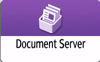
 Drücken Sie auf dem Document Server-Bildschirm auf [Zum Scanbildschirm].
Drücken Sie auf dem Document Server-Bildschirm auf [Zum Scanbildschirm].
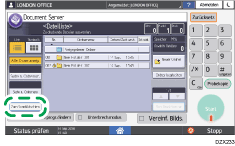
 Geben Sie den Ordner zum Speichern von Dokumenten, den Dokumentnamen und andere Einstellungen an.
Geben Sie den Ordner zum Speichern von Dokumenten, den Dokumentnamen und andere Einstellungen an.
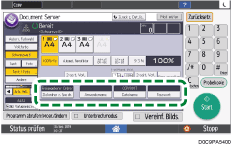
Zielordner z. Speich.: Wählen Sie den „freigegebenen Ordner“, der in der werkseitigen Standardkonfiguration erstellt wurde, oder einen Anwenderordner aus, der von einem Anwender zum Speichern des Dokuments erstellt wurde. Um einen Anwenderordner auszuwählen, erstellen Sie ihn im Voraus.
Anwendername: Geben Sie den Anwendernamen an, der als Eigentümer des Dokuments angezeigt wird. Wählen Sie einen Anwender aus dem Adressbuch oder geben Sie den Namen ein.
Dateiname: Geben Sie den Namen des gescannten Dokuments an. Wenn Sie den Dateinamen nicht angeben, wird automatisch ein Name wie "COPY0001" oder "COPY0002" zugewiesen.
Passwort: Legen Sie das Passwort fest, das zum Drucken des Dokuments erforderlich ist.
 Legen Sie die Vorlage ein.
Legen Sie die Vorlage ein.
Legen Sie die Vorlage auf die gleiche Weise wie bei der Kopierfunktion ein.
 Legen Sie die Scanbedingungen wie Farbe oder Größe fest.
Legen Sie die Scanbedingungen wie Farbe oder Größe fest.
 Drücken Sie auf [Starten].
Drücken Sie auf [Starten].
Wenn Sie die Vorlage in den automatischen Vorlageneinzug (ADF) legen, wird der Ordnerlistenbildschirm nach dem Scannen der Vorlage angezeigt.
Wenn Sie die Vorlage auf das Vorlagenglas legen, drücken Sie [Scannen beendet] nach dem Scannen aller zu druckenden Vorlagen, um den Ordnerlistenbildschirm anzuzeigen.

Das Gerät speichert die Dokumente mit dem für das ausgewählte Magazin angegebene Format und Ausrichtung, unabhängig vom tatsächlichen Format oder Ausrichtung der Vorlage.
Sie können festlegen, ob andere Anwender das gespeicherte Dokument lesen oder bearbeiten dürfen.
Festlegen von Zugriffsberechtigungen für im Document Server gespeicherte Dokumente
Wenn Sie die gespeicherten Dokumente nicht löschen möchten, legen Sie [Datei autom. im Document Server löschen] auf [Aus] fest und speichern Sie die Dokumente. Wenn [Tage festlegen] oder [Stunden festlegen] ausgewählt wird, nachdem Dokumente gespeichert wurden, werden die Dokumente nicht gelöscht. Nur die Dokumente, die nach einer Einstellungsänderung gespeichert werden, werden automatisch gelöscht.
